您好,登錄后才能下訂單哦!
您好,登錄后才能下訂單哦!
這篇文章將為大家詳細講解有關怎么在Docker中部署一個Django應用,文章內容質量較高,因此小編分享給大家做個參考,希望大家閱讀完這篇文章后對相關知識有一定的了解。
一、網絡架構
網絡架構圖:
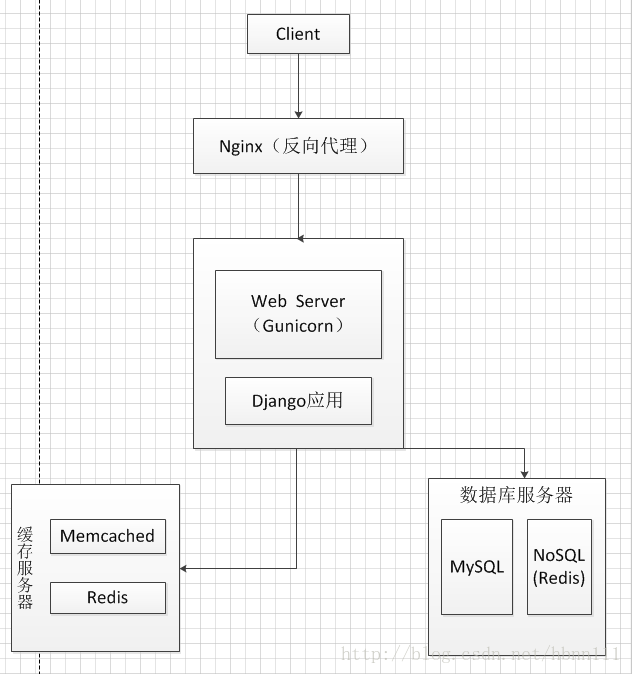
我構建的容器:
如果把所有應用都部署到一個應用中,可能會更簡單,但不同容器之間就稍微復雜點。首先你要考慮好容器之間的依賴關系,比如nginx要依賴web服務器,如果web服務器不正常工作,那nginx就不能正常工作;web服務器要依賴于數據庫等等;其次,要設置好容器間的數據共享問題。比如對于web應用的靜態資源,怎么讓nginx實現反向代理。
帶著這些疑問,開始部署。
二、環境:
準備docker的環境。
Ubuntu 16.04 (主機環境)
docker 17.06.0
docker-compose 1.14.0
compose file 版本: version 3
對于docker的作用和介紹可參考官網:Docker service。
要注意你的docker版本以及composefile版本,因為不同的版本,語法可能略有不同。我之前在配置共享數據卷的時候就遇到過坑,比如在version 3中刪掉了volumes_from,我還不知道有版本差異,所以怎么配置都不對。更詳細的請看官網:dockerfile 版本。
1、工程結構
├── blog │ ├── account │ ├── blog │ ├── dailyblog │ ├── Dockerfile │ ├── gunicorn.conf │ ├── manage.py │ ├── media │ ├── requirements.txt │ ├── start.sh │ └── static ├── docker-compose.yml └── nginx ├── Dockerfile └── nginx.conf
blog是我的django應用,內有Dockfile文件;nginx文件里也有一個Dockfile。blog和nginx分別是一個service,我們通過docker-compose.yml文件的配置來創建鏡像和容器。也就是說你必須要做幾件事:
在每個服務(應用)下編寫Dockerfile;
在docker-compose.yml文件中配置相關的服務;
執行docker-compose命令 build和up
2、Django應用的配置(blog包):
1)Dockfile
FROM ubuntu:16.04 #更新軟件源,必須要執行,否則可能會出錯。-y就是要跳過提示直接安裝。 RUN apt-get -y update RUN apt-get install -y python-dev python-pip RUN apt-get install -y python-setuptools #MySQL-Python必須得先安裝這個庫 RUN apt-get install -y libmysqlclient-dev RUN mkdir /blog #設置工作目錄 WORKDIR /blog #將當前目錄加入到工作目錄中 ADD . /blog #install any needed pacakges in requirements.txt,你要把所有需要安裝的Python模塊加到這文件中。 RUN pip install -r requirements.txt #對外暴露端口 EXPOSE 80 8080 8000 5000 #設置環境變量 ENV SPIDER=/blog
我的基礎鏡像選擇了Ubuntu,是因為我覺得我可能更習慣一些。
2)啟動腳本 start.sh
#!/bin/bash #命令只執行最后一個,所以用 && python manage.py collectstatic --noinput && python manage.py migrate && gunicorn blog.wsgi:application -c gunicorn.conf
在你初次部署時,你要收集各個app的static目錄到工程static目錄中,同時要創建數據庫。上面的3個命令通過 && 拼接,相當于一個命令。
此外,django應用選擇gunicorn做web服務器,gunicorn的配置文件如下:
workers=4 bind=['0.0.0.0:8000'] proc_name='blog' pidfile='/tmp/blog.pid' worker_class='gevent' max_requests=6000
gunicorn中host選擇 0.0.0.0:8000。
3、Nginx配置(nginx目錄)
1)Dockfile
FROM nginx #對外暴露端口 EXPOSE 80 8000 RUN rm /etc/nginx/conf.d/default.conf ADD nginx.conf /etc/nginx/conf.d/ RUN mkdir -p /usr/share/nginx/html/static RUN mkdir -p /usr/share/nginx/html/media
nginx的基礎鏡像選擇docker倉庫中的基礎鏡像nginx即可,同時要把自己的配置文件添加到相關目錄中。這里有一點要注意,就是我自己曾經在主機配置nginx的時候,一般/etc/nginx/nginx.conf會從 /etc/nginx/conf.d,和/etc/nginx/site-enabled/兩個文件目錄尋找conf文件,我之前都是添加到/etc/nginx/site-enabled/,這次也是這么做的,但是我配置運行之后,nginx沒有正常工作,我進入nginx容器看了一下,想看看為啥我的配置沒有加載,打開/etc/nginx/nginx.conf一看,果然,它只include了/etc/nginx/conf.d中的conf文件。Bingo!改了我的配置文件,OK。
后面創建的static和media是為了web應用的靜態文件存儲。
2)nginx.conf
server {
listen 80;
server_name localhost;
charset utf-8;
error_log /tmp/nginx_error.log;
access_log /tmp/nginx_access.log;
location /media {
alias /usr/share/nginx/html/media;
}
location /static {
alias /usr/share/nginx/html/static;
}
location / {
proxy_set_header X-Forwarded-For $proxy_add_x_forwarded_for;
proxy_set_header Host $http_host;
proxy_redirect off;
proxy_pass http://web:8000;
}
}關于nginx配置,要注意以下兩點,是非常重要的:
location
靜態文件配置,nginx指定的靜態文件原目錄是在/usr/share/nginx/html/,而該目錄下的靜態文件是從web容器中通過volumes同步的。所以,等下docker-compose是非常非常重要的。
proxy_pass
這和你直接在主機上配置是不一樣的,host不能寫成具體的IP,要寫服務名,這里要寫web service的name,web是在docker-compose中定義的web應用的service名稱。后面要寫docker-compose的配置。
4、docker-compose.yml配置
version: "3" services: db: image: mysql environment: MYSQL_DATABASE: app_blog MYSQL_ROOT_PASSWORD: admin volumes: - /srv/db:/var/lib/mysql restart: always redis: image: redis restart: always memcached: image: memcached restart: always web: build: ./blog ports: - "8000:8000" volumes: - ./blog:/blog - /tmp/logs:/tmp command: bash start.sh links: - redis - memcached - db depends_on: - db restart: always nginx: build: ./nginx ports: - "80:80" volumes: - ./blog/static:/usr/share/nginx/html/static:ro - ./blog/media:/usr/share/nginx/html/media:ro links: - web depends_on: - web restart: always
這個文件是非常重要的!!!
定義了5個服務:
db。 MySQL數據庫;
Redis。 緩存,NoSQL數據庫;
memcached。 緩存;
web。 web應用;
nginx。 反向代理。
服務名稱對于容器間的溝通是非常重要的。我們這里一個一個說。
1)db
配置的幾個方面:
基礎鏡像從docker倉庫中獲得(配置image);
配置了環境變量,創建一個數據庫(該數據庫名為app_blog,django在執行migrate操作時會用);
volumes。數據卷,為了實現備份用的,/srv/db,是主機目錄,/var/lib/mysql是MySQL容器內目錄;
restart 默認是no,意思是在任何情況都不會重啟;如果設成always,就是如果stop了,就會重啟;
root用戶的密碼;你在django應用的settings.py里也要寫成響應的配置,具體如下:
DATABASES = {
'default': {
'ENGINE': 'django.db.backends.mysql',
'NAME': 'app_blog',
'USER': 'root',
'PASSWORD':'admin',
'PORT':3306,
'HOST':'db',
}
}2)redis,memcached
這兩個就一起說了,因為不需要重新配置,直接用倉庫中的鏡像即可。
3)web應用
配置的幾個方面:
build。 根據Dockerfile重新build一個鏡像;
ports。 格式為HOST:CONTAINER。相當于一個nat轉換,設置內部的端口向外轉發的端口;
volumes。同樣是設置數據文件備份,也可以說成是同步,web容器的工作目錄/blog備份到主機上的目錄;
links. 創建和其他容器中的service的鏈接,指定服務名字即可。有了這個連接,服務之間就可以通過service名字通信了,在前面nginx配置中的proxy_pass就用了web服務;
depends_on. 它有兩層含義,一是在啟動服務的時候,會先啟動db,然后再啟動web;二是如果執行ocker-compose up web也會創建和啟動db.
4)nginx
build。 根據Dockerfile重新build一個鏡像;
ports。 格式為HOST:CONTAINER。相當于一個nat轉換,設置內部的端口向外轉發的端口; http默認端口
links. 上面已經介紹了;
depends_on. 上面也介紹了;
volumes。 這個我認為是最重要的,重點說一下。
關于如何實現nginx容器和web容器間的數據共享,即靜態文件共享的問題,真是把我困擾住了。我先是按照官網配置,在頂級配置了volumes,在服務下配置type,source,之類的,但一直沒成功(如果有配成功的,拿出來分享下哈);后來網上搜了一堆資料,容器間共享他們都用了volumes_from,這在version3中已經取消了,退回舊版本還不行。上周五真是煩得我頭疼啊。后來看了一篇文章,才突然開竅,我本應該早點想到啊。邏輯是這樣的:
首先,我在web應用中就已經設置volumes數據的備份,即將容器中的文件同步到主機上,然后主機就可以充當這個中間者,nginx容器再從主機上同步靜態文件。這就相當于celery中,生產者將任務消息寫到消息中間件中,然后消費者從中間件中取消息來消息,而這里面web應用就類似生產者,nginx是消費者。
這樣問題就迎刃而解了!!!
到目前為止,所有部署相關的配置都已經寫完了。
首先執行:
docker-compose build
然后執行:
docker-compose up -d
題外話:我是在周六晚上11點跑的第一個build命令,執行各種鏡像下載,軟件源更新,Get資源比較慢,我太困了,就睡覺了。晚上睡覺做夢感覺都是docker,然后不到6點我就起了,到了客廳看電腦build已經成功。我就開始執行up命令,當我打開瀏覽器,輸入localhost,然后成功返回結果的那一刻,甭提多有成就感啦!!!
隨意幾個知識點:
Docker刪除所有容器:
docker rm docker ps -a -q
最重要的是后面的 -q選項,表示只顯示ID。
刪除none鏡像:
docker rmi docker images -f "dangling=true" -q
更新。dockerfile要加上apt-get update,否則后面的命令不能正常執行;
command命令只執行最后一個,在腳本中寫了三個命令,但最后只執行最后一個。后來把三個命令用 && 拼接起來。
docker鏡像內的文件互相拷貝
1、將本地文件拷貝到docker 鏡像內
docker cp /Users/howey/Documents/apache-maven-3.5.2/ 749056ea1637:/opt docker cp 本地路徑 容器Id或name:容器目錄
2、將docker內文件拷貝到本地文件夾內
docker cp 749056ea1637:/Users/howey/Documents/apache-maven-3.5.2 /opt/ docker cp 容器Id:本地路徑 鏡像路徑
關于怎么在Docker中部署一個Django應用就分享到這里了,希望以上內容可以對大家有一定的幫助,可以學到更多知識。如果覺得文章不錯,可以把它分享出去讓更多的人看到。
免責聲明:本站發布的內容(圖片、視頻和文字)以原創、轉載和分享為主,文章觀點不代表本網站立場,如果涉及侵權請聯系站長郵箱:is@yisu.com進行舉報,并提供相關證據,一經查實,將立刻刪除涉嫌侵權內容。